Все способы:
Каждому устройству необходим правильный подбор драйверов, чтобы обеспечить его эффективную работу без возникновения ошибок. А если дело касается ноутбука, то софт необходимо искать для каждого аппаратного компонента, начиная от материнской платы и заканчивая веб-камерой. В сегодняшней статье мы расскажем, где найти и как установить программное обеспечение для ноутбука Compaq CQ58-200.
Методы установки ПО для ноутбука Compaq CQ58-200
Найти драйвера на ноутбук вы можете при помощи разных методов: поиск на официальном сайте, использование дополнительного софта или же с помощью только инструментов Виндовс. Мы уделим внимание каждому варианту, а вы уже определитесь, что для вас удобнее.
Способ 1: Официальный ресурс
В первую очередь, за драйверами необходимо обращаться на официальный сайт производителя, ведь каждая компания обеспечивает поддержку своего продукта и предоставляет свободный доступ ко всему программному обеспечению.
- Перейдите на официальный сайт HP, так как ноутбук Compaq CQ58-200 — продукт именно этого производителя.
- В шапке отыщите раздел «Поддержка» и наведите на него курсор. Откроется меню, в котором необходимо выбрать пункт «Программы и драйвера».
- На странице, которая откроется в поле поиска, введите название устройства —
Compaq CQ58-200— и нажмите «Поиск». -
На странице технической поддержки выберите свою операционную систему и нажмите на кнопку «Изменить».
- После этого ниже вы увидите все драйвера, которые доступны для ноутбука Compaq CQ58-200. Все ПО разделено на группы, чтобы было удобнее. Ваша задача — скачать софт из каждого пункта: для этого просто разверните необходимую вкладку и нажмите на кнопку «Загрузить». Чтобы узнать более подробную информацию о драйвере, кликните на «Сведения».
-
В следующем окне примите лицензионное соглашение, отметив соответствующий чекбокс и кликнув кнопку «Next».
- Следующим шагом укажите месторасположение устанавливаемых файлов. Рекомендуем оставить значение по умолчанию.
Начнется загрузка софта. Запустите установочный файл по окончании этого процесса. Вы увидите главное окно установщика, где сможете ознакомиться с информацией об устанавливаемом драйвере. Нажмите «Next».
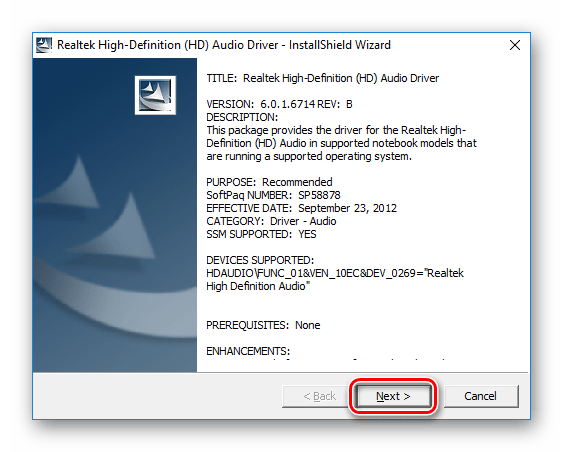
Теперь просто дождитесь окончания установки и выполните аналогичные действия с оставшимися драйверами.
Способ 2: Утилита от производителя
Еще один способ, который нам предоставляет HP – возможность использования специальной программы, которая автоматически определит устройство и загрузит все недостающие драйвера.
- Для начала перейдите по ссылке ниже и нажмите на кнопку «Загрузить HP Support Assistant», которая находится в шапке сайта.
- После окончания загрузки запустите установщик и кликните «Next».
- Затем примите лицензионное соглашение, отметив соответствующий чекбокс.
- Затем дождитесь окончания установки и запустите программу. Вы увидите приветственное окно, где можно ее настроить. Как только закончите, нажмите «Далее».
- Наконец, вы можете просканировать систему и определить устройства, которые нуждаются в обновлении. Просто кликните на кнопку «Проверить наличие обновлений» и немного подождите.
- В следующем окне вы увидите результаты анализа. Выделите галочкой ПО, которое необходимо установить и щелкните «Download and Install».
Теперь дождитесь, пока весь софт будет установлен, и перезагрузите ноутбук.
Способ 3: Общее ПО для поиска драйверов
В случае если вы не хотите особо заморачиваться и искать, то можете обратиться к специальному софту, который призван облегчить процесс поиска программного обеспечения для пользователя. От вас здесь не потребуется никакого участия, но в то же время вы всегда сможете вмешаться в процесс установки драйверов. Программ подобного плана существует несчетное множество, но для вашего удобства мы сделали статью, в которой рассмотрели наиболее популярный софт:
Подробнее: Подборка ПО для установки драйверов
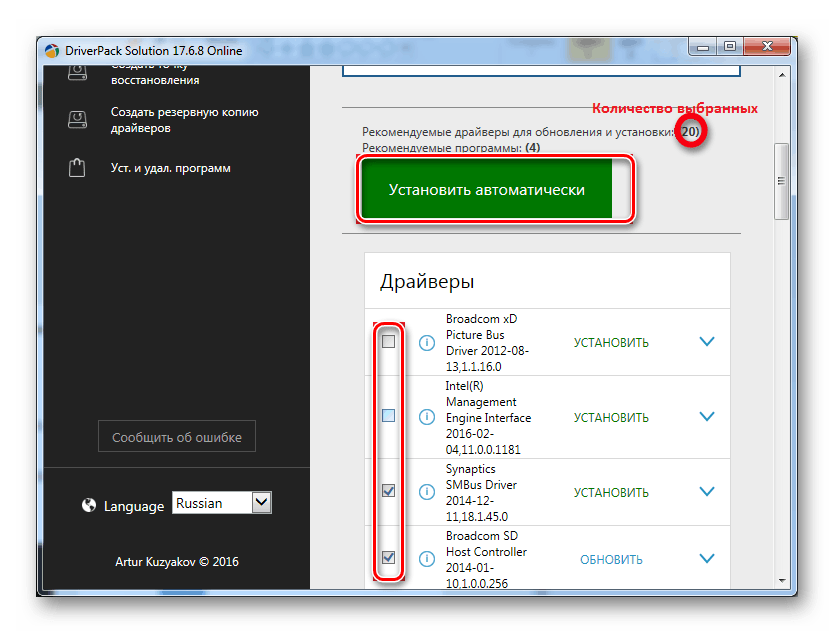
Обратите внимание на такую программу, как DriverPack Solution. Она является одним из лучших решений для поиска программного обеспечения, ведь имеет доступ к огромной базе драйверов для любого устройства, а также других необходимых пользователю программ. Также преимуществом является то, что программа всегда создает контрольную точку перед тем, как начать инсталляцию софта. Поэтому в случае каких-либо неполадок пользователь всегда имеет возможность сделать откат системы. На нашем сайте вы найдете статью, которая поможет понять, как работать с ДрайверПак:
Урок: Как обновить драйвера на компьютере с помощью DriverPack Solution
Способ 4: Использование идентификатора
Каждый компонент в системе обладает уникальным номером, с помощью которого также можно искать драйвера. Узнать идентификационный код оборудования можно в «Диспетчере устройств» в «Свойствах». После того как нужное значение будет найдено, используйте его в поле поиска на специальном интернет-ресурсе, который специализируется на предоставлении программного обеспечения по ID. Вам останется лишь установить ПО, следуя инструкциям пошагового Мастера.
Также на нашем сайте вы найдете более подробную статью-инструкцию на данную тему:
Урок: Поиск драйверов по ID оборудования

Способ 5: Штатные средства системы
Последний метод, который мы рассмотрим, позволит установить все необходимые драйвера, задействовав только стандартные инструменты системы и не обращаясь к дополнительному программному обеспечению. Нельзя сказать, что этот способ эффективен так же, как и рассмотренные выше, но знать о нем лишним не будет. Вам необходимо просто зайти в «Диспетчер устройств» и, кликнув правой кнопкой мыши по неизвестному оборудованию, в контекстном меню выбрать строку «Обновить драйвера». Более подробно про данный способ можно прочитать, перейдя по следующей ссылке:
Урок: Установка драйверов стандартными средствами Windows

Как видите, установить все драйвера на ноутбук Compaq CQ58-200 совершенно несложно. Нужно просто немного терпения и внимательность. После того как программное обеспечение будет установлено, вы сможете пользоваться всеми возможностями устройства. Если в ходе поиска или инсталляции софта у вас возникли какие-либо проблемы — напишите нам о них в комментариях и мы ответим как можно скорее.
 Наша группа в TelegramПолезные советы и помощь
Наша группа в TelegramПолезные советы и помощь
 lumpics.ru
lumpics.ru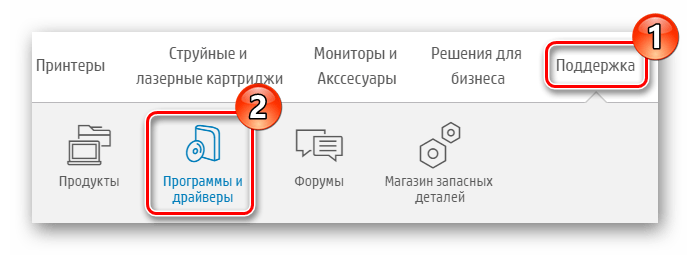
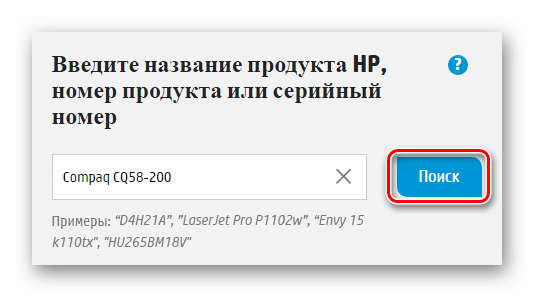
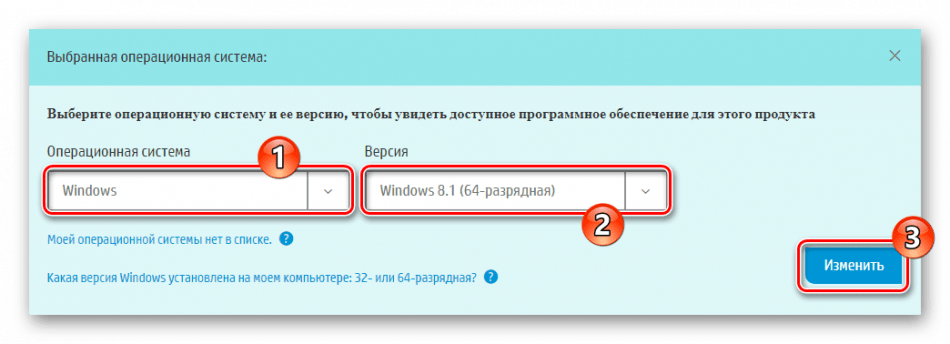

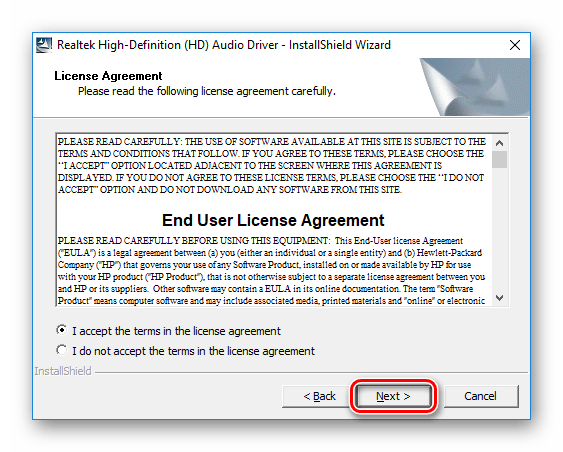
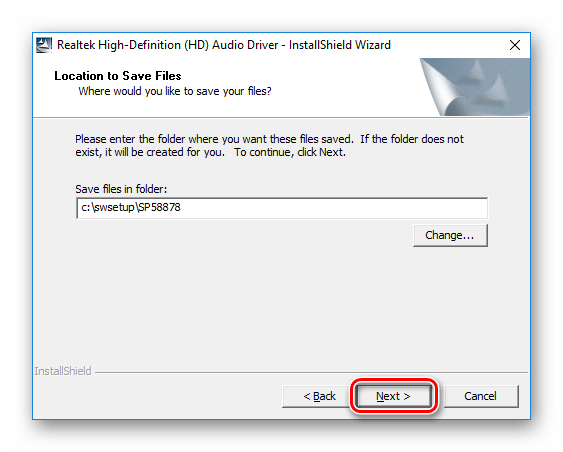
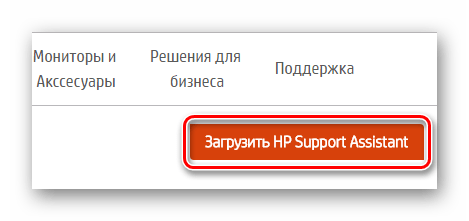
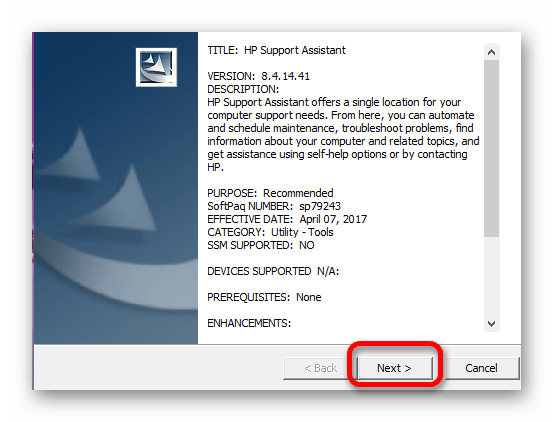








Задайте вопрос или оставьте свое мнение